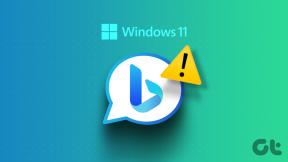Reparar el error de actualización de Windows 10 0x8e5e0147
Miscelánea / / November 28, 2021
Reparar el error de actualización de Windows 10 0x8e5e0147: Si se enfrenta al Error 0x8e5e0147, esto significa que hay algunos archivos DLL que están dañados o desactualizados y están causando conflictos con las Actualizaciones de Windows. Se enfrentará a este error cuando intente actualizar su Windows a la última actualización de definición. Además, no hay una forma alternativa de instalar actualizaciones, no importa lo que haga, pero su actualización se bloqueará y no tiene otra opción para cerrarla o reiniciar su PC.
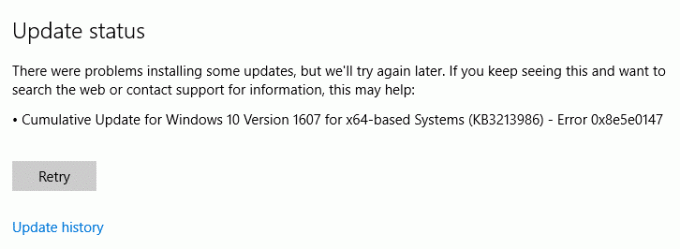
Ahora las actualizaciones de Windows son importantes para mantener su sistema actualizado, también parchean Windows por vulnerabilidad de seguridad, pero si no puede actualizar Windows, entonces es un problema importante. Entonces, sin perder tiempo, veamos cómo corregir realmente el error de actualización de Windows 10 0x8e5e0147 con la ayuda de la guía que se enumera a continuación.
Contenido
- Reparar el error de actualización de Windows 10 0x8e5e0147
- Método 1: Ejecute el solucionador de problemas de Windows Update
- Método 2: Cambiar el nombre de la carpeta de distribución del software
- Método 3: deshabilite temporalmente el antivirus y el firewall
- Método 4: Ejecute el archivo .BAT para volver a registrar archivos DLL
Reparar el error de actualización de Windows 10 0x8e5e0147
Asegurate que crear un punto de restauración, por si acaso algo sale mal.
Método 1: Ejecute el solucionador de problemas de Windows Update
1.Ahora escriba "solución de problemas" en la barra de búsqueda de Windows y haga clic en Solución de problemas.

2.A continuación, en el panel de la ventana de la izquierda, seleccione Ver todo.
3.A continuación, en la lista Solucionar problemas de la computadora, seleccione Actualizacion de Windows.

4. Siga las instrucciones que aparecen en pantalla y deje que se ejecute la solución de problemas de Windows Update.
5.Reinicie su PC y es posible que pueda Solucione el error de actualización de Windows 10 0x8e5e0147.
Método 2: Cambiar el nombre de la carpeta de distribución del software
1.Presione la tecla de Windows + X y luego seleccione Símbolo del sistema (administrador).

2.Ahora escriba los siguientes comandos para detener Windows Update Services y luego presione Enter después de cada uno:
net stop wuauserv
net stop cryptSvc
bits de parada netos
net stop msiserver

3.A continuación, escriba el siguiente comando para cambiar el nombre de la Carpeta de distribución de software y luego presione Enter:
ren C: \ Windows \ SoftwareDistribution SoftwareDistribution.old
ren C: \ Windows \ System32 \ catroot2 catroot2.old

4.Finalmente, escriba el siguiente comando para iniciar Windows Update Services y presione Enter después de cada uno:
net start wuauserv
net start cryptSvc
bits de inicio neto
net start msiserver

5.Reinicie su PC para guardar los cambios y verifique si puede Solucione el error de actualización de Windows 10 0x8e5e0147.
Método 3: deshabilite temporalmente el antivirus y el firewall
1.Haga clic derecho en el Icono del programa antivirus en la bandeja del sistema y seleccione Desactivar.

2.A continuación, seleccione el período de tiempo para el que El antivirus permanecerá desactivado.

Nota: Elija la menor cantidad de tiempo posible, por ejemplo, 15 minutos o 30 minutos.
3.Una vez hecho esto, intente nuevamente ejecutar Windows Update y verifique si el error se resuelve o no.
4.Presione la tecla de Windows + X y luego seleccione Panel de control.

5.A continuación, haga clic en Sistema y seguridad.
6.A continuación, haga clic en Firewall de Windows.

7. Ahora, desde el panel de la ventana izquierda, haga clic en Activar o desactivar el Firewall de Windows.

8.Seleccione Apagar el Firewall de Windows y reinicie su PC. Vuelva a intentar abrir Update Windows y vea si puede Solucione el error de actualización de Windows 10 0x8e5e0147.
Si el método anterior no funciona, asegúrese de seguir exactamente los mismos pasos para volver a encender su Firewall.
Método 4: Ejecute el archivo .BAT para volver a registrar archivos DLL
1.Abra el archivo del Bloc de notas y luego copie y pegue el siguiente código tal como está:
net stop cryptsvc. net stop wuauserv. ren% windir% \ system32 \ catroot2 catroot2.old. ren% windir% \ SoftwareDistribution SoftwareDistribution.old. regsvr32 comcat.dll / s. Regsvr32 Msxml.dll / s. Regsvr32 Msxml2.dll / s. proxycfg -u. Regsvr32 Msxml3.dll / s. regsvr32 shdoc401.dll / s. regsvr32 cdm.dll / s. regsvr32 softpub.dll / s. regsvr32 wintrust.dll / s. regsvr32 initpki.dll / s. regsvr32 dssenh.dll / s. regsvr32 rsaenh.dll / s. regsvr32 gpkcsp.dll / s. regsvr32 sccbase.dll / s. regsvr32 slbcsp.dll / s. regsvr32 mssip32.dll / s. regsvr32 cryptdlg.dll / s. regsvr32 wucltui.dll / s. regsvr32 shdoc401.dll / i / s. regsvr32 dssenh.dll / s. regsvr32 rsaenh.dll / s. regsvr32 gpkcsp.dll / s. regsvr32 sccbase.dll / s. regsvr32 slbcsp.dll / s. regsvr32 asctrls.ocx / s. regsvr32 wintrust.dll / s. regsvr32 initpki.dll / s. regsvr32 softpub.dll / s. regsvr32 oleaut32.dll / s. regsvr32 shdocvw.dll / I / s. regsvr32 shdocvw.dll / s. regsvr32 browseui.dll / s. regsvr32 browseui.dll / I / s. regsvr32 msrating.dll / s. regsvr32 mlang.dll / s. regsvr32 hlink.dll / s. regsvr32 mshtmled.dll / s. regsvr32 urlmon.dll / s. regsvr32 plugin.ocx / s. regsvr32 sendmail.dll / s. regsvr32 scrobj.dll / s. regsvr32 mmefxe.ocx / s. regsvr32 corpol.dll / s. regsvr32 jscript.dll / s. regsvr32 msxml.dll / s. regsvr32 imgutil.dll / s. regsvr32 thumbvw.dll / s. regsvr32 cryptext.dll / s. regsvr32 rsabase.dll / s. regsvr32 inseng.dll / s. regsvr32 iesetup.dll / i / s. regsvr32 cryptdlg.dll / s. regsvr32 actxprxy.dll / s. regsvr32 dispex.dll / s. regsvr32 ocasche.dll / s. regsvr32 ocasche.dll / i / s. regsvr32 iepeers.dll / s. regsvr32 urlmon.dll / i / s. regsvr32 cdfview.dll / s. regsvr32 webcheck.dll / s. regsvr32 mobsync.dll / s. regsvr32 pngfilt.dll / s. regsvr32 licmgr10.dll / s. regsvr32 icmfilter.dll / s. regsvr32 hhctrl.ocx / s. regsvr32 inetcfg.dll / s. regsvr32 tdc.ocx / s. regsvr32 MSR2C.DLL / s. regsvr32 msident.dll / s. regsvr32 msieftp.dll / s. regsvr32 xmsconf.ocx / s. regsvr32 ils.dll / s. regsvr32 msoeacct.dll / s. regsvr32 inetcomm.dll / s. regsvr32 msdxm.ocx / s. regsvr32 dxmasf.dll / s. regsvr32 l3codecx.ax / s. regsvr32 acelpdec.ax / s. regsvr32 mpg4ds32.ax / s. regsvr32 voxmsdec.ax / s. regsvr32 danim.dll / s. regsvr32 Daxctle.ocx / s. regsvr32 lmrt.dll / s. regsvr32 datime.dll / s. regsvr32 dxtrans.dll / s. regsvr32 dxtmsft.dll / s. regsvr32 WEBPOST.DLL / s. regsvr32 WPWIZDLL.DLL / s. regsvr32 POSTWPP.DLL / s. regsvr32 CRSWPP.DLL / s. regsvr32 FTPWPP.DLL / s. regsvr32 FPWPP.DLL / s. regsvr32 WUAPI.DLL / s. regsvr32 wups2.dll / S. regsvr32 WUAUENG.DLL / s. regsvr32 ATL.DLL / s. regsvr32 WUCLTUI.DLL / s. regsvr32 WUPS.DLL / s. regsvr32 WUWEB.DLL / s. regsvr32 wshom.ocx / s. regsvr32 wshext.dll / s. regsvr32 vbscript.dll / s. regsvr32 scrrun.dll mstinit.exe / setup / s. regsvr32 msnsspc.dll / SspcCreateSspiReg / s. regsvr32 msapsspc.dll / SspcCreateSspiReg / s. proxycfg –d. sc sdset wuauserv. D: (A;; CCLCSWRPWPDTLOCRRCSY) (A;; CCDCLCSWRPWPDTLOCRSDRCWDWOBA) (A;; CCLCSWLOCRRC;; ; AU) (A;; CCLCSWRPWPDTLOCRRCPU) regsvr32 mshtml.dll / s. net start cryptsvc. net start wuauserv
2.Ahora haga clic en Expediente luego seleccione Guardar como.

3.En el menú desplegable Guardar como tipo, seleccione "Todos los archivos”Y navegue hasta donde desea guardar el archivo.
4.Nombre el archivo como fix_update.bat (la extensión .bat es muy importante) y luego haga clic en Guardar.

5.Haga clic derecho en el fix_update.bat archivo y seleccione Ejecutar como administrador.
6.Esto restaurará y registrará sus archivos DLL arreglando el Error de actualización de Windows 0x8E5E0147.
Recomendado:
- Solucionar el error de pantalla azul WORKER_INVALID en Windows 10
- Fix Computer no se inicia hasta que se reinicia varias veces
- Cómo reparar el error de actualización de Windows 0x8007007e
- Corregir el error MULTIPLE_IRP_COMPLETE_REQUESTS
Eso es todo lo que tienes con éxito Reparar el error de actualización de Windows 10 0x8e5e0147 pero si aún tiene alguna pregunta con respecto a este artículo, no dude en hacerla en la sección de comentarios.